Computerbeskyttelse
Klik på Computerbeskyttelse i programmets hovedvindue > Opsætning for at se en oversigt over alle beskyttelsesmoduler:
•Beskyttelse af filsystem i realtid – Alle filer scannes for skadelig kode, når de åbnes, oprettes eller køres.
•ESET LiveGuard – Tilføjer et lag af cloudbaseret beskyttelse, der er specielt designet til at afhjælpe trusler, der aldrig er set før.
•Proaktiv beskyttelse – Bloker kørsel af nye filer, indtil analyseresultatet er modtaget af ESET LiveGuard. Hvis du vil fjerne blokeringen af den fil, der analyseres, skal du højreklikke på filen og klikke på Fjern blokeringen af filen, der er analyseret af ESET LiveGuard.
•Enhedskontrol – Dette modul giver dig mulighed for at scanne, blokere eller justere udvidede filtre/tilladelser og vælge, hvordan brugeren får adgang til og bruger en given enhed cd, dvd, USB osv.).
•HIPS – HIPS-systemet overvåger hændelser i operativsystemet og reagerer på dem i overensstemmelse med et tilpasset sæt regler.
•Spiltilstand – Aktiverer eller deaktiverer spiltilstand. Du modtager en advarselsmeddelelse (mulig sikkerhedsrisiko), og hovedvinduet bliver orange efter aktivering af Spiltilstand.
•ESET Folder Guard – Aktiverer eller deaktiverer beskyttelsen af udvalgte mapper mod uautoriseret adgang.
•Beskyttelse af webcam – Styrer processer og programmer, der har adgang til dit webcam.
Klik på ikonet for til/fra-knappen ![]() for midlertidigt at standse eller slå de enkelte beskyttelsesmoduler fra.
for midlertidigt at standse eller slå de enkelte beskyttelsesmoduler fra.
Hvis du slår beskyttelsesmoduler fra, kan det nedsætte computerens beskyttelsesniveau. |
Klik på tandhjulsikonet ![]() ud for et beskyttelsesmodul for at få adgang til avancerede indstillinger for det pågældende modul.
ud for et beskyttelsesmodul for at få adgang til avancerede indstillinger for det pågældende modul.
Hvis du vil anvende Beskyttelse af filsystem i realtid, skal du klikke på tandhjulsikonet ![]() og vælge en af følgende indstillinger:
og vælge en af følgende indstillinger:
•Konfigurer – Åbner avanceret opsætning af beskyttelse af filsystem i realtid.
•Rediger udeladelser – Åbner vinduet Opsætning af udeladelser, så du kan udelade filer og mapper fra scanning.
Hvis du vil anvende Beskyttelse af webcam, skal du klikke på tandhjulsikonet ![]() og vælge en af følgende indstillinger:
og vælge en af følgende indstillinger:
•Konfigurer – Åbner Avanceret opsætning for Beskyttelse af webcam.
•Bloker al adgang, indtil systemet er genstartet – Blokerer al adgang til webkameraet, indtil computeren genstartes.
•Bloker al adgang permanent – Blokerer al adgang til webkameraet, indtil denne indstilling deaktiveres.
•Stop blokering af al adgang – Deaktiverer muligheden for at blokere adgang til webkameraet. Denne indstilling er kun tilgængelig, hvis adgang til webkameraet er blokeret.
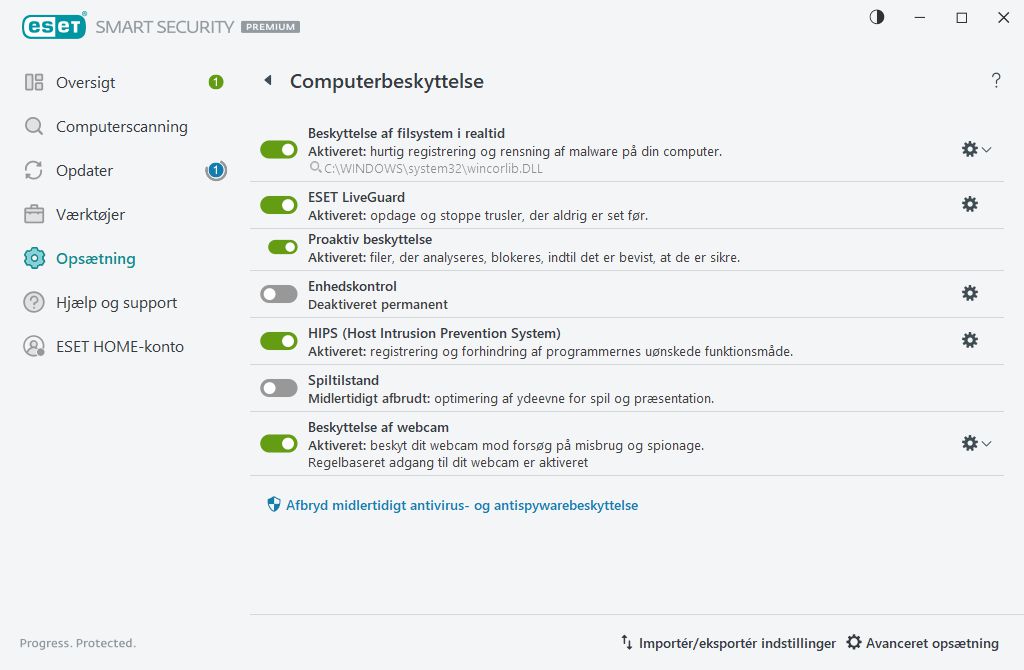
Afbryd midlertidigt antivirus- og antispywarebeskyttelse – Deaktiverer alle antivirus- og antispywarebeskyttelsesmoduler. Når du deaktiverer beskyttelse, åbnes der et vindue, hvor du kan bestemme, hvor længe beskyttelse skal være deaktiveret, ved hjælp af rullemenuen Tidsinterval. Bruges kun, hvis du er en erfaren bruger, eller hvis ESETs tekniske support har bedt dig om at gøre det.
